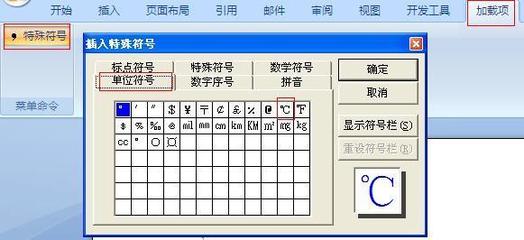word文档中章节符号统一编写的简单方法――简介
文档中章节符号:一、(一)、1.之类格式的编号,因为有固定的样式,给排版带来了一定的烦恼。下面,介绍简单方法实现统一排版
word文档中章节符号统一编写的简单方法――工具/原料wordword文档中章节符号统一编写的简单方法――方法/步骤
word文档中章节符号统一编写的简单方法 1、
新建word文档,录入文字,最好别排版。
word文档中章节符号统一编写的简单方法 2、
选中一级标题,点击右键,选择”编号“――”定义新编号格式“,在弹出的对话框中进行编辑”一、二、三“格式
word文档中章节符号统一编写的简单方法 3、
选中要设置的二级标题,同样设置”(一)、(二)、(三)“格式
word文档中章节符号统一编写的简单方法_章节符号
word文档中章节符号统一编写的简单方法 4、
同时,可根据同一道理,切换到大纲视图,设置”大纲级别“。显示文档标题效果,可以收缩文件,只显示标题。可以对大纲级别进行调整。
word文档中章节符号统一编写的简单方法_章节符号
word文档中章节符号统一编写的简单方法 5、
到”开始“界面,样式选项里进行设置,固定成标题一、标题二的固有样式。OK.
 爱华网
爱华网